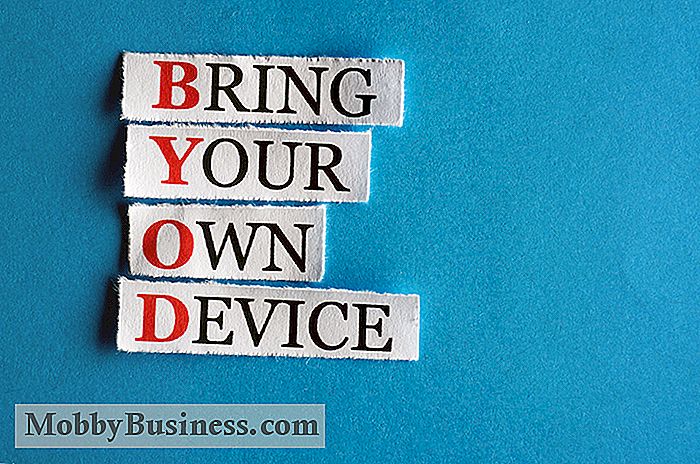Jak bezdrátově tisknout z vašeho smartphonu nebo tabletu

Svět se stává stále bezpapírován a mobilní, ale čas od času je potřeba tisknout. Ale ne každý přesně ví, jak připojit svůj smartphone k tiskárně. Podívejte se na náš podrobný průvodce bezdrátovým tiskem z vašeho zařízení iPhone, Android nebo Windows 10.
Android
Google Cloud Print je na většině zařízení Android předinstalován, ale můžete jej stáhnout ručně.
- Jakmile máte službu Google Cloud Print, otevřete aplikaci, ze které tisknete, a poklepejte na tři body, které označují více možností (obvykle v pravém horním rohu), a vyhledejte a vyberte možnost Tisk.
- Identifikujte nebo přidávejte tiskárnu kompatibilní s vaše zařízení, které je ve stejné sdílené síti Wi-Fi.
- Jakmile je tiskárna přidána, tisk z vašeho zařízení Android by se měl vysvětlit.
iOS
Vestavěná funkce AirPrint od společnosti Apple usnadňuje tisk přímo z libovolného zařízení iPhone nebo iPadu bez nutnosti stahování dalších ovladačů.
- AirPrint můžete používat pouze s tiskárnami kompatibilními s technologií společnosti Apple. Zaškrtněte tento seznam a ujistěte se, že je tiskárna vybavena technologií AirPrint
- Ujistěte se, že je váš telefon a tiskárna ve stejné síti Wi-Fi.
- Dále otevřete aplikaci, od níž chcete tisknout, a vyhledejte možnost tisku , které mohou být ve skupinovém rámečku Share, Print nebo jiné možnosti. Klepněte na položku Tisk nebo na ikonu tiskárny a vyberte možnost Vybrat tiskárnu s povolenou funkcí AirPrint.
- Měli byste být schopni snadno identifikovat a vybrat požadovanou tiskárnu (nebo přidat novou tiskárnu), specifikovat potřeby tisku (počet kopií apod. .) a poslat svou práci na vybranou tiskárnu.
Pokud stále máte potíže s používáním AirPrint, ujistěte se, že používáte nejnovější verzi zařízení iOS a že aplikace, ze které tisknete, nemá žádné aktualizace
Windows
Používáte-li zařízení Windows 10 a chcete bezdrátově tisknout, nastavení je snadné.
- Nejprve otevřete Cortanu a zadejte do tiskárny. Zvolte možnost Tiskárny a skenery, pokud se zobrazí.
- Zvolte možnost Přidat tiskárnu nebo skener. Za předpokladu, že se vaše tiskárna nachází ve stejné síti Wi-Fi jako vaše zařízení s operačním systémem Windows 10, neměli byste mít problém s její vyhledáním a přidáním do fronty.
- Nyní byste měli být schopni tisknout s lehkostí. zařízení Windows 8 bez vestavěného ovladače, je potřeba udělat bezdrátový tisk.
Stáhnout tisk nyní (1,99 dolarů). Je to aplikace pro systém Windows, která umožňuje uživatelům Windows bezdrátově tisknout pomocí služby Google Cloud Print.
- Ujistěte se, že je zařízení se systémem Windows připojeno ke stejné síti Wi-Fi jako vaše tiskárna připravená k použití v cloudu. Google Cloud Print otevřením prohlížeče Chrome a zadáním zařízení chrome: //.
- V části Nová zařízení vyhledejte tiskárnu. Klepněte na položku Spravovat vedle.
- V okně Potvrdit registraci klepněte na položku Registrovat.
- Přejděte na stránku Google.com/cloudprint a klikněte na možnost Tiskárny a potvrďte, že je vaše tiskárna zaregistrována.
- Jakmile to bude hotovo, je to snadné posílat soubory do tiskárny z aplikace OneDrive, Google Drive, Dropbox nebo knihovna médií ve vašem telefonu.

Zaměstnavatelé: Nechtějte se zacházet s genem Z jako s tisíciletími
Má vaše společnost zvládnutí přílivu tisíciletí, kteří se v posledních letech připojili k zaměstnancům? Pokud tomu tak není, možná budete chtít brzy přijít na to: nová generace je již na cestě nahoru Podle červencového šetření pracovníků společnosti Robert Half a Enactus, studentské neziskové organizace, která podporuje podnikání, Generace Z bude tvořit 20% celkové pracovní síly do roku 2020.

Nejlepší obchodní tablety pro podnikatele 2018
Tablety se používají značně v malých a mezinárodních podnicích. V roce 2016 společnost New York Times uvedla, že přibližně 50 procent všech high-end iPadů bylo prodáváno podnikovým klientům. Inovační podnikatelé používají tablety jako prodejní systémy, interaktivní menu, inventarizační systémy a místo tradičních nastavení zpracování kreditních karet.